இது எங்களில் சிறந்தவர்களுக்கு நடந்தது. நீங்கள் உங்கள் மீது வேலை செய்கிறீர்கள் குரோம் உலாவி மற்றும் திடீரென்று உங்கள் புக்மார்க்குகள் போய்விட்டன. அவற்றை எவ்வாறு திருப்பித் தருவது?
முதலில், பீதி அடைய வேண்டாம். உங்கள் புக்மார்க்குகள் இன்னும் உள்ளன, நீங்கள் அவற்றைப் பார்க்க முடியாது. உங்கள் புக்மார்க்குகளைத் திரும்பப் பெற, இந்தப் படிகளைப் பின்பற்றவும்:
- உன்னுடையதை திற குரோம் உலாவி மற்றும் வகை chrome://bookmarks முகவரிப் பட்டியில்.
- இது உங்கள் புக்மார்க்குகள் மேலாளரைத் திறக்கும். இங்கிருந்து, உங்கள் புக்மார்க்குகளைத் திருத்தலாம், சேர்க்கலாம் மற்றும் நீக்கலாம்.
- உங்கள் புக்மார்க் பட்டியைக் காண, கிளிக் செய்யவும் காண்க மெனு மற்றும் தேர்ந்தெடுக்கவும் புக்மார்க் பட்டியைக் காட்டு .
- உங்கள் புக்மார்க் பார் இப்போது தெரியும். அது இல்லையென்றால், உங்கள் உலாவியை மறுதொடக்கம் செய்ய முயற்சிக்கவும்.
உங்கள் புக்மார்க் பட்டியைத் திரும்பப் பெற இது உங்களுக்கு உதவியிருக்கும் என நம்புகிறோம். உங்களுக்கு இன்னும் சிக்கல் இருந்தால், வேறு உலாவியைப் பயன்படுத்துதல் அல்லது உங்கள் மீட்டமைத்தல் போன்ற சில விஷயங்களை நீங்கள் முயற்சி செய்யலாம். குரோம் அமைப்புகள்.
கூகுள் குரோம் மற்றும் பிற இணைய உலாவிகளில் பயனர்கள் தங்களுக்குப் பிடித்த இணையதளங்களை புக்மார்க்குகளாகச் சேமிக்க அனுமதிக்கும் அம்சம் உள்ளது. உங்கள் இணைய உலாவியில் உள்ள புக்மார்க்குகள் கருவிப்பட்டியில் இருந்து இந்த புக்மார்க்குகள் அனைத்தையும் அணுகலாம். மிகவும் பிரபலமான இணைய உலாவிகளில் உங்கள் புக்மார்க்குகளை உங்கள் கணக்குடன் ஒத்திசைக்கும் ஒரு ஒத்திசைவு அம்சம் உள்ளது, எனவே நீங்கள் அவற்றை எந்த சாதனத்திலும் அணுகலாம் மற்றும் உங்கள் கணக்கில் உள்நுழைவதன் மூலம் அவற்றை மீட்டெடுக்கலாம். கூடுதலாக, நீங்கள் உங்கள் புக்மார்க்குகளை ஏற்றுமதி செய்யலாம் மற்றும் அவற்றை உங்கள் வன்வட்டில் சேமிக்கலாம், எனவே உங்கள் புக்மார்க்குகள் மறைந்துவிட்டால் அவற்றை மீட்டெடுக்கலாம். சில பயனர்கள் தங்கள் சேமித்த புக்மார்க்குகள் Google Chrome இலிருந்து மறைந்துவிட்டதாகப் புகாரளித்துள்ளனர். உங்கள் என்றால் Chrome புக்மார்க்குகள் மறைந்துவிட்டன , அவற்றை எவ்வாறு திரும்பப் பெறுவது என்பதை இந்தக் கட்டுரை உங்களுக்குக் காண்பிக்கும்.

Chrome புக்மார்க்குகள் மறைந்துவிட்டன
என்றால் Google Chrome புக்மார்க்குகள் மறைந்துவிட்டன உங்கள் கணினியிலிருந்து, அவற்றைத் திரும்பப் பெற பின்வரும் தீர்வுகளைப் பயன்படுத்தலாம்.
- உங்கள் Google கணக்கில் உள்நுழையவும்
- மற்றொரு உலாவியில் இருந்து புக்மார்க்குகளை மீட்டெடுக்கவும்
- புதிய பயனர் சுயவிவரத்தை உருவாக்கவும்
- புக்மார்க் கோப்பை மறுபெயரிடவும்
- கணினி மீட்டமைப்பைச் செய்யவும்
இந்த அனைத்து திருத்தங்களையும் விரிவாகப் பார்ப்போம்.
இழந்த Chrome புக்மார்க்குகளை எப்படி திரும்பப் பெறுவது?
1] உங்கள் Google கணக்கில் உள்நுழையவும்
புக்மார்க்குகள், வரலாறு, Chrome நீட்டிப்புகள் மற்றும் பலவற்றை உங்கள் Google கணக்கில் ஒத்திசைக்க அனுமதிக்கும் அம்சம் Google Chrome இல் உள்ளது. நீங்கள் Chrome இல் ஒரு புதிய பயனர் சுயவிவரத்தை உருவாக்கும் போது, உங்கள் Google கணக்கில் உள்நுழையுமாறு Google உங்களைக் கேட்கிறது, இதனால் உங்கள் உலாவல் தரவு அனைத்தும் மேகக்கணியில் சேமிக்கப்படும்.
உங்கள் Google கணக்குடன் உங்கள் Chrome பயனர் சுயவிவரத்தை ஒத்திசைத்திருந்தால், அந்த Google கணக்கில் உள்நுழைவதன் மூலம் உலாவல் தரவு, புக்மார்க்குகள் மற்றும் நீட்டிப்புகளை மீட்டெடுக்கலாம். நீங்கள் ஏற்கனவே Chrome இல் உங்கள் Google கணக்கில் உள்நுழைந்திருந்தால், உங்கள் புக்மார்க்குகள் புக்மார்க்குகள் கருவிப்பட்டியில் காட்டப்படவில்லை என்றால், Chrome இல் உங்கள் தற்போதைய பயனர் சுயவிவரத்திலிருந்து வெளியேறவும். இதைச் செய்ய, உங்கள் Google கணக்கிலிருந்து வெளியேறவும். இப்போது புதிய பயனர் சுயவிவரத்தை உருவாக்கி, இந்த Google கணக்கைப் பயன்படுத்தி இந்த சுயவிவரத்தில் உள்நுழையவும். இது உங்கள் புக்மார்க்குகளைத் திருப்பித் தருகிறதா இல்லையா என்பதைப் பார்க்கவும்.
இது வேலை செய்யவில்லை என்றால், கீழே உள்ள மற்ற தீர்வுகளைப் பயன்படுத்தவும்.
2] மற்றொரு உலாவியில் இருந்து புக்மார்க்குகளை மீட்டமைக்கவும்
கூகுள் குரோமுடன் கூடுதலாக வேறு இணைய உலாவி(களை) பயன்படுத்தினால் மட்டுமே இந்த தீர்வு செயல்படும். நீங்கள் பயர்பாக்ஸ், எட்ஜ் போன்ற பிற இணைய உலாவிகளைப் பயன்படுத்துகிறீர்கள் மற்றும் இந்த உலாவிகளில் Chrome புக்மார்க்குகளை இறக்குமதி செய்திருந்தால், Chrome புக்மார்க்குகளை மீட்டமைக்க இந்த உலாவிகளைப் பயன்படுத்தலாம்.
3] புதிய பயனர் சுயவிவரத்தை உருவாக்கவும்
உங்கள் பயனர் சுயவிவரத் தரவை Google Chrome சேமிக்கிறது பயனர்கள் டிரைவ் சியில் உள்ள கோப்புறை. சி டிரைவில் பின்வரும் இடத்தில் அனைத்து பயனர் சுயவிவரங்களையும் நீங்கள் காணலாம்:
|_+_|உங்கள் பயனர்பெயருடன் பயனர்பெயரை மாற்றவும், பின்னர் முழு பாதையையும் நகலெடுக்கவும். இப்போது அதை கோப்பு எக்ஸ்ப்ளோரரின் முகவரிப் பட்டியில் ஒட்டவும் மற்றும் கிளிக் செய்யவும் உள்ளே வர . மாற்றாக, திறக்கவும் ஓடு கட்டளை புலம், உள்ளிடவும் பயன்பாட்டு தரவு சரி என்பதைக் கிளிக் செய்யவும். இந்த கட்டளை உங்கள் கணினியில் பயன்பாட்டு தரவு கோப்புறையை நேரடியாக திறக்கிறது. AppData கோப்புறையில், பின்வரும் மூன்று கோப்புறைகளைக் காண்பீர்கள்:
- உள்ளூர்
- லோக்கல்லோ
- சுற்றி கொண்டு
உங்கள் Chrome சுயவிவரம் உள்ளூர் கோப்புறையில் சேமிக்கப்பட்டது. அதைத் திறந்து ' என்பதற்குச் செல்லவும் Google > Chrome > பயனர் தரவு '. நீங்கள் Google Chrome ஐ நிறுவி உங்கள் Google கணக்கில் உள்நுழையும்போது. இந்தக் கணக்கு Google Chrome இல் உங்கள் இயல்புநிலை பயனர் சுயவிவரமாகும். முதல் பயனர் சுயவிவரத்திற்குப் பிறகு நீங்கள் உருவாக்கும் மற்ற எல்லா சுயவிவரங்களும் சுயவிவரம் 1, சுயவிவரம் 2 மற்றும் பலவற்றில் சேமிக்கப்படும்.
இப்போது, முதலில் பின்வரும் படிகளைப் பின்பற்றி Google Chrome இல் புதிய பயனர் சுயவிவரத்தை உருவாக்கவும்:
wpa மற்றும் wep இடையே வேறுபாடு
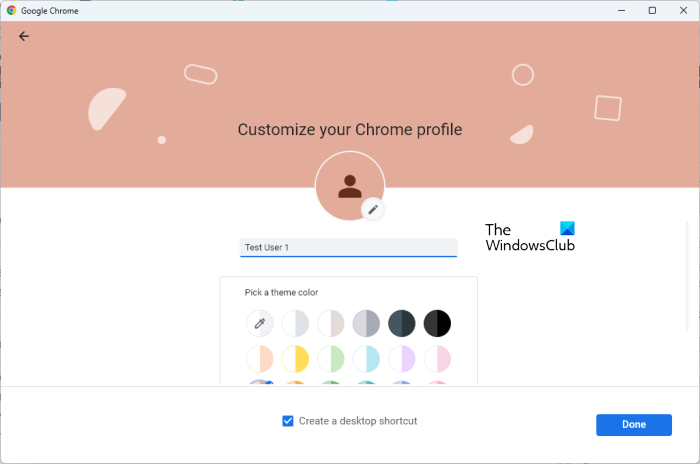
- Google Chrome ஐத் திறக்கவும்.
- மேல் வலது மூலையில் உள்ள சுயவிவர ஐகானைக் கிளிக் செய்து தேர்ந்தெடுக்கவும் கூட்டு .
- புதிய Chrome சுயவிவரத்தை அமைக்க புதிய சாளரம் திறக்கும். கிளிக் செய்யவும் கணக்கு இல்லாமல் தொடரவும் .
- உங்கள் புதிய பயனர் சுயவிவரத்திற்கு ஒரு பெயரைக் கொடுத்து, அதற்கான தீம் ஒன்றைத் தேர்ந்தெடுத்து, கிளிக் செய்யவும் செய்து . இயல்பாக, Google Chrome அனைத்து பயனர் சுயவிவரங்களுக்கும் டெஸ்க்டாப் குறுக்குவழியை உருவாக்குகிறது. நீங்கள் டெஸ்க்டாப் ஷார்ட்கட்டை உருவாக்க விரும்பவில்லை என்றால், தேர்வுநீக்கவும் ' டெஸ்க்டாப் குறுக்குவழியை உருவாக்கவும் ” தேர்வுப்பெட்டி. அல்லது டெஸ்க்டாப் ஷார்ட்கட்டை பிறகு அகற்றலாம்.
புதிய Chrome பயனர் சுயவிவரத்தை உருவாக்கிய பிறகு, Google Chrome ஐ மூடிவிட்டு, File Explorer இல் மேலே உள்ள பாதைக்கு செல்லவும். இப்போது, உங்கள் இயல்புநிலை Chrome சுயவிவரத்திலிருந்து உங்கள் புக்மார்க்குகள் போய்விட்டால், திறக்கவும் இயல்புநிலை கோப்புறை. உங்கள் புக்மார்க்குகள் வேறொரு Chrome பயனர் சுயவிவரத்திலிருந்து மறைந்திருந்தால், இந்தக் கோப்புறையைத் திறக்கவும். ஆனால் பயனர் சுயவிவர கோப்புறைகள் 'சுயவிவரம் 1' என்ற பெயரில் சேமிக்கப்படும்













![தேர்ந்தெடுக்கப்பட்ட வட்டில் MBR பகிர்வு அட்டவணை உள்ளது [சரி]](https://prankmike.com/img/disk/E7/the-selected-disk-has-an-mbr-partition-table-fix-1.png)
